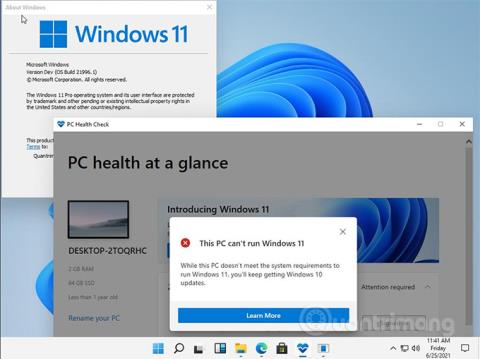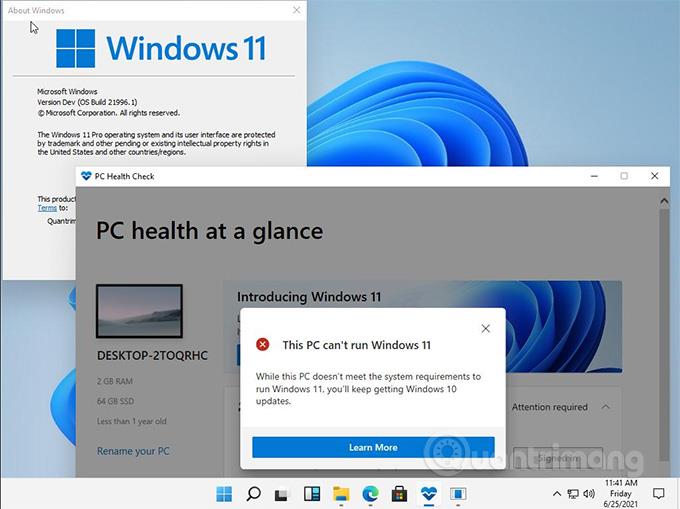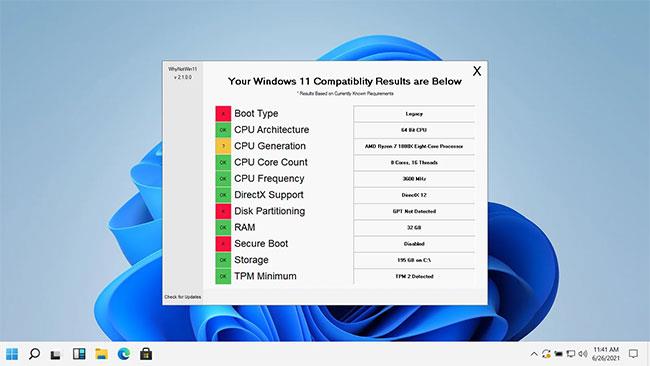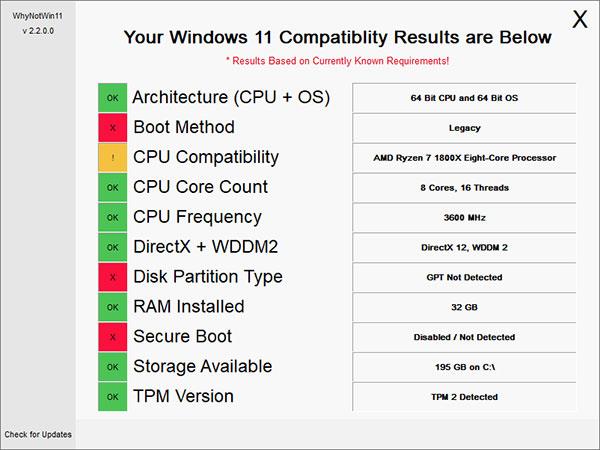Windows 11:llä on joitain erityisvaatimuksia, ja on todennäköistä, että yli 2/3 tietokoneista ei voi päivittää uuteen käyttöjärjestelmään.
Mikset käytä virallista Microsoft-apuohjelmaa?
Microsoft on julkaissut PC Health Check -apuohjelman auttaakseen Windows-käyttäjiä tietämään, onko heidän laitettaan tuettu . Tässä sovelluksessa on kuitenkin monia ongelmia, eikä se toimi oikein. Monet ihmiset ovat jopa asentaneet Windows 11:n tietokoneelleen ja yrittäneet tarkistaa tämän työkalun, mutta saavat silti viestin, että heidän tietokoneeseensa ei voi asentaa Windows 11:tä.
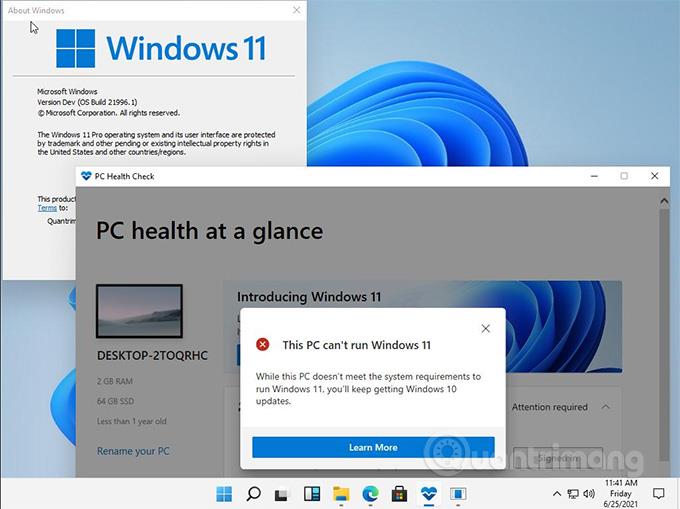
PC Health Check raportoi, että laitteeseen ei voi asentaa Win 11:tä, vaikka se on jo asennettu
Vaikka tietokone ei todellakaan täytä Windows 11:n asennusvaatimuksia , on vaikea määrittää miksi. PC Health Check -sovellus ei luettele erityisiä syitä, miksi tietokonetta ei voida päivittää.
WhyNotWin11 - Ilmainen ja tehokkaampi vaihtoehto PC Health Checkille
Nyt kehittäjä Robert Maehl on julkaissut avoimen lähdekoodin sovelluksen, joka toimii paljon paremmin kuin Microsoftin virallinen ratkaisu.
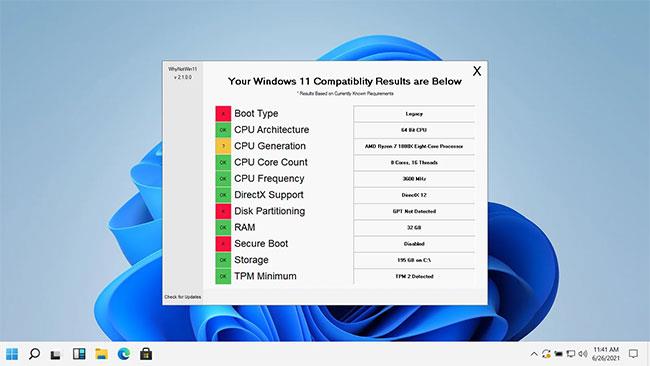
WhyNotWin11 - Ilmainen ja tehokkaampi vaihtoehto PC Health Checkille
WhyNotWin11 tarkistaa, oletko oikeutettu päivittämään uuteen Windows 11 -käyttöjärjestelmään kaikkien asiaankuuluvien kriteerien mukaisesti. Sovellusta on päivitetty useita kertoja vastaamaan Microsoftin muutoksia.
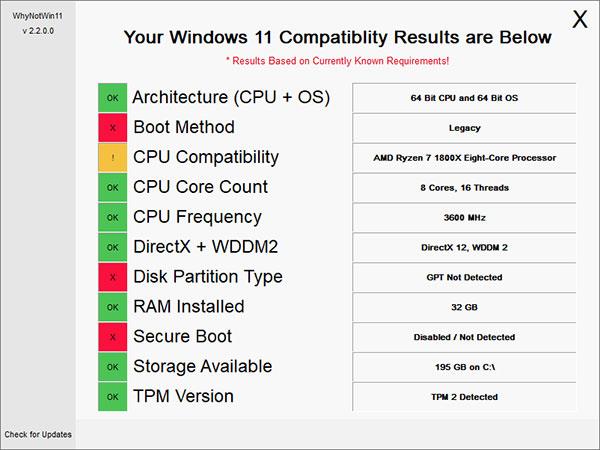
WhyNotWin11 tarkistaa, oletko oikeutettu päivittämään uuteen Windows 11 -käyttöjärjestelmään
Tämä sovellus auttaa innostuneita käyttäjiä havaitsemaan yhteensopimattomuusongelmat ja löytämään korjauksen helposti ennen Windows 11:een päivittämistä.
Lataa WhyNotWin11 GitHubista